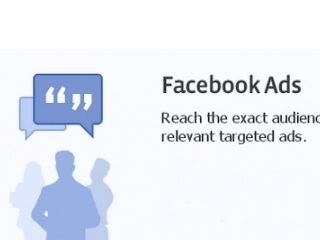Kèlkeswa vèsyon eksplwatasyon Microsoft la te diskite, youn nan kesyon ki pi souvan se ki jan fè li pi vit. Nan manyèl sa a nou pral pale sou poukisa Windows 10 ralanti desann ak ki jan yo pi vit li, sa ki ka afekte pèfòmans li yo ak sa ki aksyon ka amelyore li nan sèten sitiyasyon.
Kèlkeswa vèsyon eksplwatasyon Microsoft la te diskite, youn nan kesyon ki pi souvan se ki jan fè li pi vit. Nan manyèl sa a nou pral pale sou poukisa Windows 10 ralanti desann ak ki jan yo pi vit li, sa ki ka afekte pèfòmans li yo ak sa ki aksyon ka amelyore li nan sèten sitiyasyon.
Nou pa pral pale sou amelyore pèfòmans òdinatè a pa chanje nenpòt ki karakteristik pyès ki nan konpitè (gade atik la Kouman pou akselere yon òdinatè), men sèlman sou sa ki lakòz Windows 10 pi fò nan fren yo ak ki jan li ka fiks, konsa vitès moute eksplwatasyon an. .
Nan lòt atik m 'yo sou yon sijè menm jan an, kòmantè tankou "mwen sèvi ak sa yo ak tankou yon pwogram pou pi vit yon òdinatè ak mwen gen li vit" yo souvan yo te jwenn. Opinyon mwen sou zafè sa a: otomatik "rapèl" yo pa patikilyèman itil (sitou pandye nan otowout), ak lè w ap itilize yo nan mòd manyèl, ou ta dwe toujou konprann sa yo ap fè ak ki jan.
Pwogram nan demaraj - rezon ki pi komen pou travay dousman
Youn nan rezon ki pi komen pou travay la dousman nan Windows 10, osi byen ke nan vèsyon anvan nan eksplwatasyon an pou itilizatè - pwogram sa yo ki kòmanse otomatikman lè ou ouvri sesyon an nan sistèm lan: yo pa sèlman ogmante tan an bòt nan òdinatè a, men yo ka gen tou yon efè negatif sou pèfòmans. tan travay.
Anpil itilizatè ka pa menm sispèk yo ke yo gen yon bagay nan autoload, oswa asire w ke tout bagay ki se gen nesesè pou travay, men nan pifò ka sa a se pa konsa pou sa.

Anba a yo se egzanp kèk pwogram ki ka kouri otomatikman, konsome resous òdinatè, men pa pote okenn benefis espesyal pandan travay regilye.
- Pwogram enprimant ak eskanè - prèske tout moun ki gen yon enprimant, scanner oswa MFP, otomatikman chaje divès kalite (2-4 moso) pwogram nan manifakti yo. An menm tan an, pou pati ki pi, pèsonn pa itilize yo (pwogram), epi yo pral enprime ak eskane aparèy sa yo san yo pa lanse pwogram sa yo nan biwo nòmal ou ak aplikasyon pou grafik.
- Lojisyèl pou telechaje yon bagay, kliyan torrent - si ou pa okipe toujou Téléchargez nenpòt ki dosye nan entènèt la, Lè sa a, pa gen okenn bezwen kenbe uTorrent, MediaGet oswa yon lòt bagay tankou sa a nan autoload. Lè li nesesè (lè w ap telechaje yon dosye ki ta dwe louvri nan pwogram ki apwopriye a), yo pral kòmanse tèt yo. An menm tan an, toujou ap kouri ak distribye yon bagay kliyan torrent, espesyalman sou yon laptop ak yon HDD konvansyonèl, ka mennen nan fren reyèlman aparan nan sistèm lan.
- Depo nwaj ke ou pa itilize. Pou egzanp, nan Windows 10, OneDrive kouri default. Si ou pa sèvi ak li, li pa nesesè nan demaraj.
- Pwogram Unknown - li ka vire soti ke nan lis la demaraj ou gen yon kantite siyifikatif nan pwogram sou ki ou konnen pa gen anyen epi yo pa janm te itilize yo. Sa a ka pwogram lan nan manifakti a nan yon laptop oswa yon òdinatè, e petèt kèk lojisyèl an kachèt enstale. Gade sou entènèt la pou pwogram ki yo te rele pou yo - ki gen yon gwo pwobabilite pou jwenn yo nan demaraj la pa nesesè.
Detay sou ki jan yo wè ak retire pwogram nan demaraj mwen fèk ekri nan enstriksyon yo startup nan Windows 10. Si ou vle fè sistèm nan travay pi vit, kenbe gen sèlman sa ki vrèman nesesè.
By wout la, nan adisyon a pwogram yo nan demaraj, etidye lis la nan pwogram enstale nan seksyon "Pwogram ak Karakteristik" nan panèl la kontwòl. Retire sa ou pa bezwen ak kenbe sèlman lojisyèl an w ap itilize sou òdinatè ou.
Ralanti koòdone nan Windows 10.
Dènyèman, sou kèk òdinatè ak laptops, Windows 10 entèfas dékli avèk dènye dènye yo te vin tounen yon pwoblèm souvan. Nan kèk ka, kòz pwoblèm lan se karakteristik defo CFG (Kontwòl Flow Guard), ki gen fonksyon pou pwoteje kont exploit ki eksplwate frajilite aksè memwa yo.
Menas la pa twò souvan, e si ou debarase de fren yo nan Windows 10 pi valab pase bay karakteristik sekirite anplis, ou ka enfim CFG
- Ale nan Sant Sekirite Sosyal nan Windows Defender 10 (itilize icon a nan zòn nan notifikasyon oswa atravè Anviwònman - Updates ak Sekirite Sosyal - Windows Defender) ak louvri "Aplikasyon an ak Navigatè Jesyon" seksyon.

- Nan pati anba a nan paramèt yo, jwenn seksyon an "Pwoteksyon kont exploit" ak klike sou "Esplwate anviwònman pwoteksyon".

- Nan "Pwoteksyon Flow Kontwòl" (CFG) jaden, mete "Off. Default".

- Konfime chanjman nan paramèt yo.
Enfim CFG ta dwe travay touswit, men mwen ta rekòmande pou rekòmanse òdinatè w lan (ou dwe konnen ke fèmen ak vire sou nan Windows 10 se pa menm bagay la kòm rekòmanse).
Pwosesis Windows 10 yo ap chaje processeur oswa memwa
Pafwa li rive ke operasyon an kòrèk nan kèk pwosesis background lakòz sistèm fren. Ou ka idantifye pwosesis sa yo lè l sèvi avèk manadjè travay.
- Dwa-klike sou bouton an Start epi chwazi "Objektif Travay la Manadjè" atik la meni. Si li parèt nan yon fòm kontra enfòmèl ant, klike sou "Detay" nan pati anba a kite.
- Louvri "Detay" tab la ak sòt pa kolòn nan CPU (pa klike sou li ak sourit la).

- Prete atansyon sou pwosesis yo ki itilize tan an CPU maksimòm (eksepte pou "Oseyan Sistèm").
Si gen moun ki nan mitan pwosesis sa yo ki ap aktivman lè l sèvi avèk processeur a tout tan tout tan an (oswa yon kantite lajan konsiderab nan RAM), rechèch entènèt la pou ki sa pwosesis la se ak depann sou sa ki dekouvri, pran aksyon.
Windows 10 karakteristik Suivi
Anpil moun te li ke Windows 10 espyonaj itilizatè li yo. Men, si mwen pèsonèlman pa gen okenn enkyetid sou sa a, an tèm de enpak la sou vitès la nan sistèm lan, fonksyon sa yo ka gen yon enpak negatif.
Pou rezon sa a, enfimite yo ka byen ki apwopriye yo. Aprann plis bagay sou karakteristik sa yo ak kouman yo enfim yo nan la Ki jan yo enfim Windows 10 Tracking Features gid.
Aplikasyon nan meni an Start
Touswit apre yo fin enstale oswa amelyore nan Windows 10, nan meni an kòmanse ou pral jwenn yon seri mozayik aplikasyon ap viv la. Yo menm tou yo itilize resous sistèm (byen anjeneral ensiyifyant) nan aktyalizasyon epi montre enfòmasyon. Ou itilize yo?

Si ou pa, li rezonab omwen retire yo nan meni an kòmanse oswa enfim mozayik ap viv (dwa klike sou Koupe pati soti nan ekran an kòmanse) oswa menm efase (gade Ki jan yo retire bati-an Windows 10 aplikasyon pou).
Chofè yo
Yon lòt rezon pou travay la dousman nan Windows 10, ak ki gen plis itilizatè pase ou ka imajine - mank nan chofè pyès ki nan konpitè orijinal yo. Sa a se laverite sitou pou chofè kat videyo, men yo ka aplike tou pou chofè SATA, chipset an antye, ak lòt aparèy.

Malgre lefèt ke nouvo eksplwatasyon an sanble yo "te aprann" otomatikman enstale yon gwo kantite chofè pyès ki nan konpitè orijinal, li pa ta initil ale nan manadjè a aparèy (atravè dwa klike sou "Start" bouton an), epi gade nan pwopriyete yo nan aparèy kle (premye nan tout, kat la videyo) sou "Chofè" tab la. Si Microsoft ki nan lis kòm yon founisè, telechaje epi enstale chofè soti nan sit entènèt ofisyèl la nan manifakti a nan konpitè pòtatif ou oswa òdinatè, epi si li se yon kat videyo, lè sa a soti nan Nvidia, AMD oswa sit entènèt Intel, tou depann de modèl la.
Efè grafik ak son
Mwen pa ka di ke atik sa a (vire sou efè grafik ak son) ka seryezman ogmante vitès la nan Windows 10 sou òdinatè modèn, men sou yon PC fin vye granmoun oswa laptop ka bay kèk pwogrè pèfòmans.
Etenn efè grafik, klike sou bò dwat la "Start" bouton epi chwazi "Sistèm", ak Lè sa a ,, sou bò gòch la - "Anviwònman sistèm avanse". Sou "Avanse" tab la nan seksyon "Pèfòmans", klike sou "Opsyon".

Isit la ou ka fèmen tout Windows 10 Animations ak efè nan yon fwa pa koche "Asire pi bon pèfòmans" opsyon an. Ou kapab tou kite kèk nan yo, san yo pa ki travay la vin pa totalman bon - pou egzanp, efè yo nan maksimize ak minimize fenèt yo.

Anplis de sa, peze kle yo Windows (kle logo) + Mwen, ale nan karakteristik yo ki espesyal - Lòt Opsyon seksyon ak fèmen "Jwe Animation la nan Windows" opsyon.
Epitou, nan "Paramèt yo" nan Windows 10, seksyon "Pèrsonalizasyon nan" - "Koulè" fèmen transparans pou meni an kòmanse, ekstrè ak notifikasyon sant, sa a kapab tou pozitivman afekte pèfòmans an jeneral nan yon sistèm ralanti.
Etenn son an nan evènman yo, dwa-klike sou nan kòmansman an epi chwazi "Kontwòl Panel", ak Lè sa a, - "Son". Sou tab la "Son", ou ka vire sou "Silent" konplo a son ak Windows 10 pa pral gen kontakte kondwi a difisil nan pou chèche yon dosye epi yo kòmanse jwe son an sou evènman sèten.

Malveyan ak malveyan
Si sistèm ou ralanti nan yon fason enkonpreyansib, ak pa gen okenn metòd ede, Lè sa a, gen yon posibilite ke gen pwogram move ak vle sou òdinatè ou, ak anpil nan pwogram sa yo yo pa "wè" pa antiviruses, sepandan bon li ka.
Mwen rekòmande, kounye a, ak nan tan kap vini la de tan zan tan yo tcheke òdinatè w lan ak sèvis piblik tankou AdwCleaner oswa Malwarebytes Anti-malveyan nan adisyon a antivirus ou. Li plis: pi bon zouti pou retire elèv malveyan.
Si obsève dousman navigatè yo, pami lòt bagay, ou ta dwe gade nan lis la nan ekstansyon ak enfim tout moun sa yo ke ou pa bezwen oswa, ki se pi mal, yo pa konnen. Souvan pwoblèm nan se jisteman nan yo.
Mwen pa rekòmande pou pi vit fenèt 10
Epi, koulye a yon lis kèk bagay ke mwen pa ta rekòmande pou fè ipotetik vitès sistèm lan, men ki souvan rekòmande isit la epi gen sou entènèt la.
- Enfim Windows 10 dosye swap la - li se souvan rekòmande si ou gen yon kantite siyifikatif nan RAM, pou yon ekstansyon pou validite a nan SSDs ak bagay sa yo menm jan an. Mwen pa ta fè sa: premye nan tout, gen pral gen plis chans pa yon ogmantasyon pèfòmans, ak kèk pwogram pa pouvwa kouri nan tout san yo pa yon dosye teleapèl, menm si ou gen 32 GB nan RAM. An menm tan an, si ou se yon itilizatè inisyasyon, ou ka pa menm konprann poukisa, an reyalite, yo pa kòmanse.
- Toujou ap "netwaye òdinatè a nan fatra." Gen kèk netwaye kachèt navigatè a nan yon òdinatè sou yon baz chak jou oswa avèk zouti otomatik, klè rejis la, epi klè dosye tanporè lè l sèvi avèk CCleaner ak pwogram menm jan an. Malgre lefèt ke itilize nan zouti sa yo ka itil ak pratik (gade Sèvi ak CCleaner anpil sajès), aksyon ou pa ka toujou mennen nan rezilta a vle, ou bezwen konprann ki sa yo te fè. Pou egzanp, netwaye kachèt la navigatè bezwen sèlman pou pwoblèm ki, nan teyori, ka rezoud ak li. Pou kont li, kachèt la nan navigatè ki fèt espesyalman pi vit loading a nan paj ak reyèlman vitès li yo.
- Enfim sèvis nesesè Windows 10. Menm jan ak dosye paginaj la, espesyalman si ou pa trè bon nan li - lè gen yon pwoblèm ak travay la nan entènèt la, yon pwogram oswa yon lòt bagay, ou ka pa konprann oswa sonje sa ki te lakòz li kòm yon fwa dekonekte "nesesè" sèvis yo.
- Kenbe pwogram yo nan demaraj (epi jeneralman itilize yo) "Pou akselere òdinatè a." Yo pa ka sèlman akselere, men tou, ralanti travay li yo.
- Enfim Indexing nan dosye nan Windows 10. Eksepte, petèt, nan ka sa yo lè ou gen yon SSD enstale sou òdinatè ou.
- Enfim sèvis. Men, sou kont sa a mwen gen yon enstriksyon. Ki sèvis mwen ka fèmen nan Windows 10.
Lòt enfòmasyon
Anplis tout pi wo a, mwen ka rekòmande:
- Kenbe Windows 10 mete ajou (sepandan, li pa difisil, depi dènye nouvèl yo enstale lafòs), kontwole estati a nan òdinatè a, pwogram nan demaraj, prezans nan malveyan.
- Si ou santi ou gen konfyans itilizatè, sèvi ak lisansye oswa lojisyèl gratis nan sit ofisyèl yo, pa gen eksperyans viris pou yon tan long, Lè sa a, li posib yo konsidere lè l sèvi avèk sèlman bati-an Windows 10 zouti pwoteksyon olye pou yo twazyèm pati anti-viris ak firewall yo, ki pral tou pi vit sistèm lan.
- Kenbe tras nan espas gratis sou patisyon an sistèm ki gen kapasite a difisil. Si li se ti gen (mwens pase 3-5 GB), li se prèske garanti a mennen a pwoblèm ak vitès. Anplis, si se ki gen kapasite difisil ou divize an de oswa plis Partitions, mwen rekòmande lè l sèvi avèk dezyèm lan nan sa yo Partitions sèlman pou estoke done, men se pa pou enstale pwogram - yo ta dwe mete sou patisyon an sistèm (si ou gen de disk fizik, rekòmandasyon sa a ka inyore) .
- Enpòtan: pa kenbe de oswa plis antiviris twazyèm-pati sou òdinatè a - pi fò nan yo konnen sou sa a, men yo gen fè fas a lefèt ke li te travay ak Windows vin enposib apre enstale de anti-viris regilyèman.
Epitou li vo konsidere ki rezon ki fè yo pou travay la dousman nan Windows 10 ka koze pa sèlman pa youn nan pi wo a la, men tou pa anpil lòt pwoblèm, pafwa pi grav: pou egzanp, yon echwe kondwi difisil, surchof ak lòt moun.